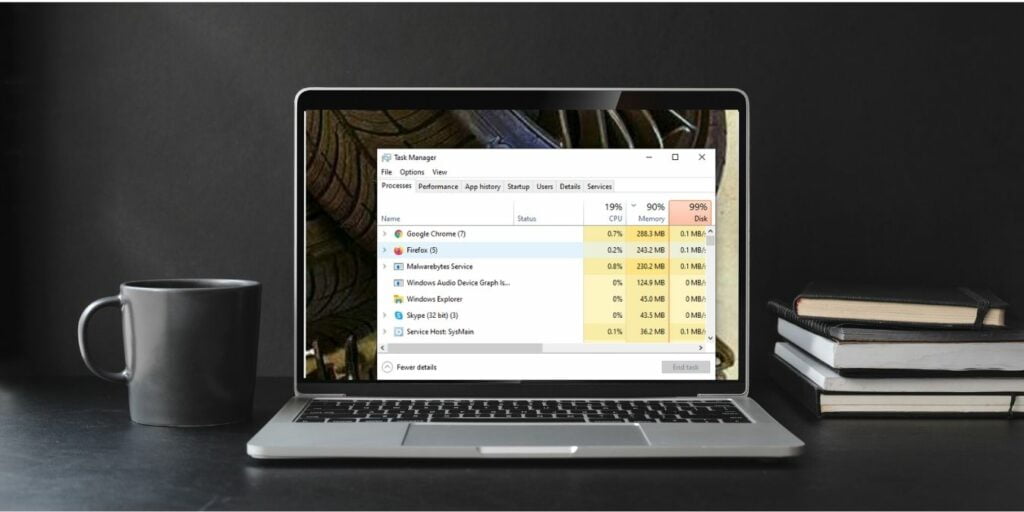Mozilla Firefox es un navegador web multiproceso seguro, fiable y rápido que proporciona un rendimiento rápido y estable con un consumo mínimo de memoria. Sin embargo, hay momentos en los que podría ocupar toneladas de memoria y fallar.
Si experimenta períodos de uso sostenido de la memoria de Firefox, esta guía le mostrará algunos consejos para reducirlo y/o mejorarlo.
Si está utilizando una PC con Windows, la forma más fácil de identificar pérdidas de memoria en Firefox es ejecutar el Administrador de tareas de Windows y buscar Mozilla Firefox en la pestaña Procesos. Si supera los 2 GB y sigue aumentando sin signos de desaceleración, probablemente esté experimentando una pérdida de memoria.
reiniciar firefox
Si deja Firefox abierto durante un período de tiempo más largo, tiende a utilizar más recursos del sistema. Para resolver esto, reinicie el navegador periódicamente. Configúrelo para guardar sus ventanas y pestañas de modo que cuando lo reinicie, volverá a su sesión anterior.
Para recuperar las pestañas y ventanas de la sesión anterior, haga clic en «Menú -> Restaurar sesión anterior».
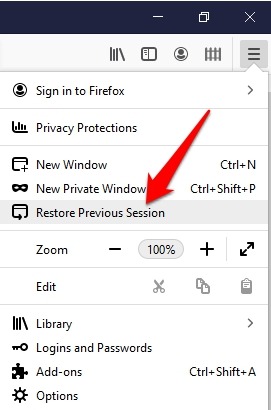
Para reiniciar Firefox después de una actualización, haga clic en «Reiniciar para actualizar Firefox» después de aplicar cualquier actualización a la aplicación.
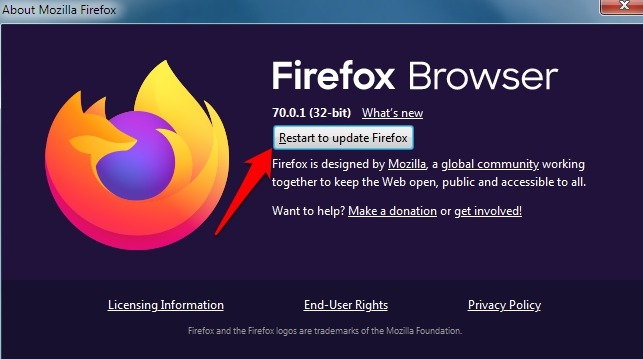
Si Firefox falla o se cierra inesperadamente, ya sea debido a errores de software, problemas con el sitio web o pérdida de energía accidental, la página Restaurar sesión aparecerá la próxima vez que inicie el navegador. Sin embargo, si el problema persiste, haga clic en «Iniciar nueva sesión».
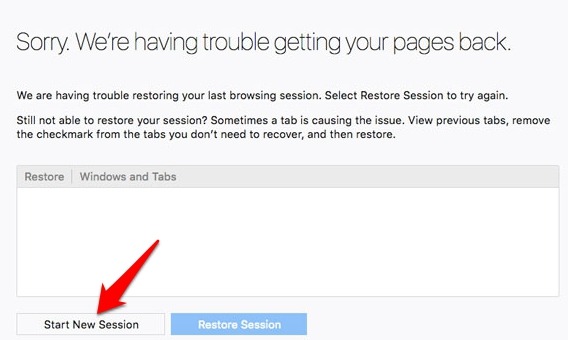
Para configurar la restauración de sesión para abrir todas las pestañas y ventanas de su sesión anterior, haga clic en «Menú -> Opciones» y seleccione General.
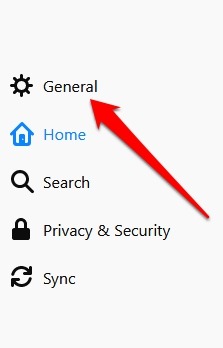
En Inicio, haga clic en Restaurar sesión anterior y cierre la página about:preferences. Sus cambios ahora se guardarán automáticamente.
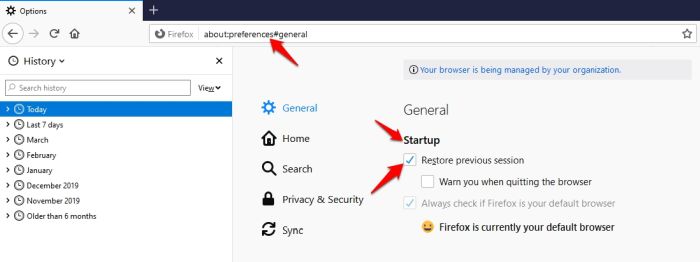
Nota: Restaurar sesión puede mantenerlo conectado a los sitios en los que inició sesión antes de cerrar el navegador. Esto significa que cualquiera que use su PC después de usted puede tener acceso a sus cuentas en los sitios que visitó. En este caso, no configure el navegador para abrir las pestañas o ventanas de su sesión anterior.
También puede deshabilitar la opción predeterminada de recuperación de bloqueo de Restauración de sesión para evitar que se restauren sesiones anteriores cuando abre el navegador o se abre después de un bloqueo o cierre inesperado.
Para configurar los ajustes de privacidad para Restaurar sesión, vaya a la barra de direcciones y escriba about:config y presione Entrar. En la página de advertencia, haga clic en «Aceptar el riesgo» y continuar.
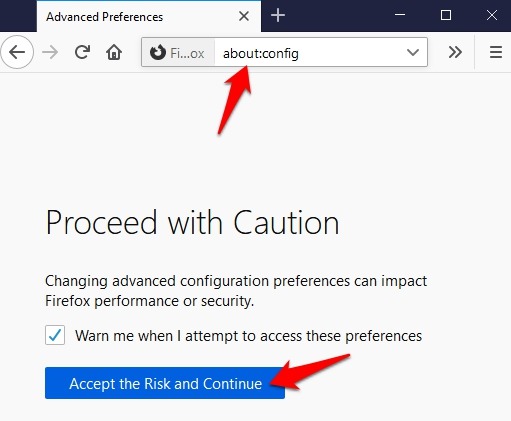
En el cuadro de búsqueda, escriba browser.sessionstore.resume_from_crash. Haga clic en Alternar en la cuadrícula y configúrelo en falso.
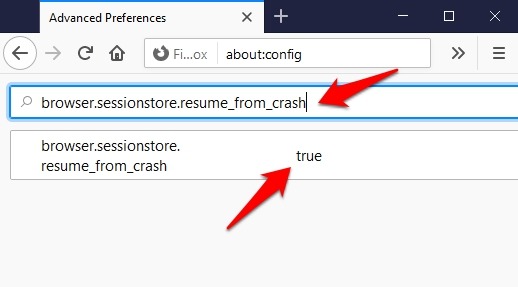
Actualizar Firefox
Firefox se actualiza automáticamente de forma predeterminada, pero siempre puedes hacerlo manualmente. Idealmente, la última versión puede incluir mejoras de rendimiento, pero solo las obtendrá después de reiniciar Firefox para que las actualizaciones se descarguen y surtan efecto.
Para hacer esto:
1. Haga clic en el menú (icono de hamburguesa) en la esquina superior derecha, haga clic en Ayuda (?) y seleccione «Acerca de Firefox».
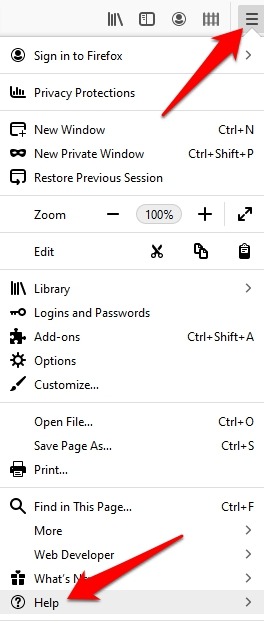
2. Firefox buscará actualizaciones y las descargará automáticamente.
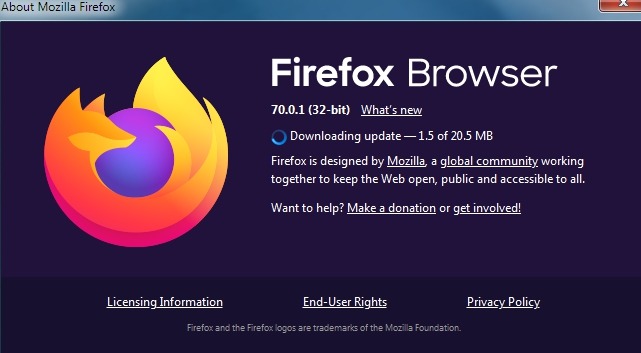
3. Una vez que se complete la descarga, reinicie para actualizar Firefox.
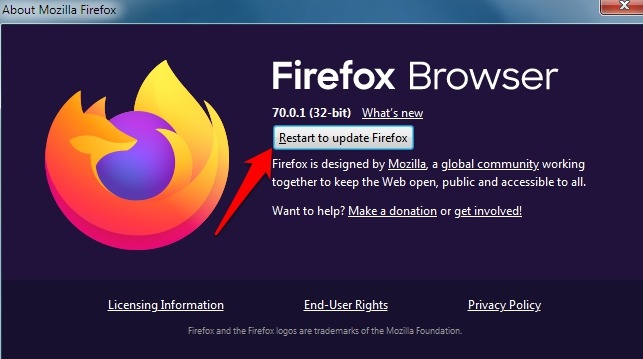
Nota: si la actualización no se inició, se completó o surgió algo más, descargue e instale la última versión de Firefox desde Sitio web de Mozilla.
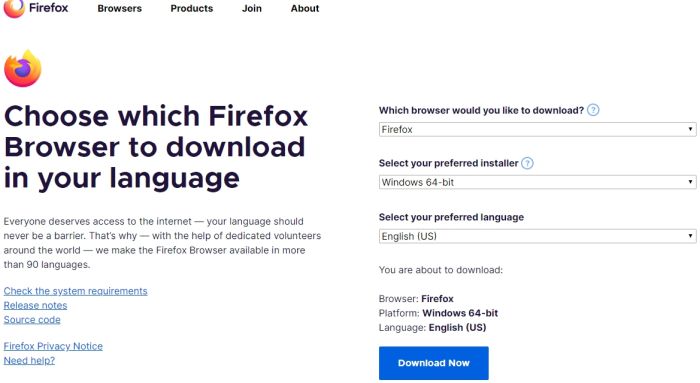
Puede cambiar la configuración de actualización haciendo clic en «Menú -> Opciones» y desplazándose hacia abajo hasta la sección Actualizaciones de Firefox.
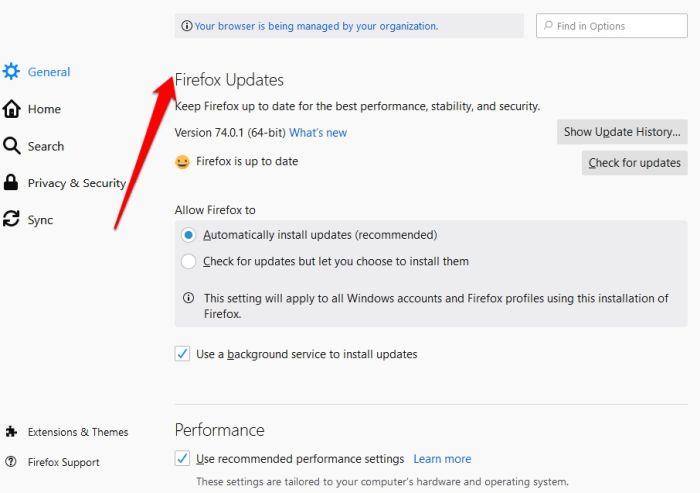
Deshabilitar temas y extensiones
Las extensiones y los temas que consumen recursos pueden hacer que Firefox use más memoria y recursos del sistema de lo habitual. Si desea verificar si un tema o extensión está causando que el navegador consuma recursos, inícielo en modo seguro y verifique el uso de la CPU y la memoria.
Mientras está en modo seguro, estos temas y extensiones están deshabilitados, por lo que si encuentra alguna mejora cuando están deshabilitados, intente desinstalarlos o deshabilitarlos.
Para iniciar Firefox en modo seguro, haga clic en «Menú -> Ayuda» y haga clic en Reiniciar con complementos deshabilitados. Alternativamente, mantenga presionada la tecla Shift mientras inicia el navegador.
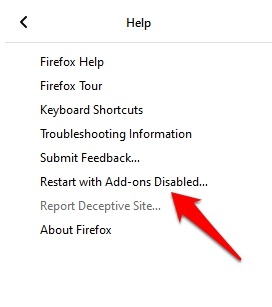
Aparecerán dos opciones: Iniciar en modo seguro o Actualizar Firefox. El primero iniciará Firefox con el tema predeterminado, pero deshabilitará las extensiones y desactivará algunas personalizaciones y funciones. Sin embargo, esto es solo temporal. Cuando salga del modo seguro, todas sus configuraciones se restaurarán al estado anterior.
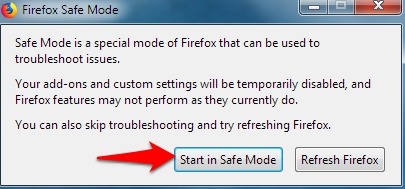
Si el problema persiste, probablemente no se deba a un tema o extensión, pero podría deberse a configuraciones de preferencias o complementos, entre otras causas, ya que estos no están deshabilitados en Modo seguro. Sin embargo, si no sucede en modo seguro, es probable que los complementos sean los culpables.
Compruebe la aceleración de hardware de Adobe Flash Player y Firefox
Si tiene instalado el complemento Adobe Flash Player, podría ser la causa del alto uso de memoria. Vaya a una página en su navegador que muestre un video Flash, haga clic derecho en el reproductor y seleccione Configuración. Cuando se abra la configuración del reproductor, haga clic en el icono en la parte inferior izquierda de la ventana de configuración para abrir el panel de visualización y verifique si la opción «Habilitar aceleración de hardware» está marcada.
La aceleración de hardware de Firefox también facilita el uso de la CPU y la memoria en varios casos, por lo que puedes comprobar si la aceleración de hardware está activada o desactivada.
Para hacer esto, haga clic en «Menú -> Opciones -> General», desmarque la casilla Usar la configuración de rendimiento recomendada y marque la casilla «Usar aceleración de hardware cuando esté disponible».
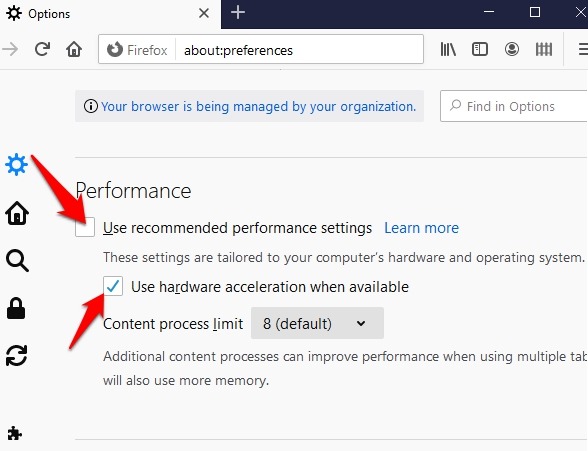
Eliminar el archivo de configuración del sitio web corrupto
Su carpeta de perfil contiene datos en varios archivos almacenados por Firefox. Si el archivo «content-prefs-sqlite» que contiene la configuración del sitio web individual está dañado, elimínelo para disminuir el uso de la CPU.
Para hacer esto:
Haga clic en «Menú -> Ayuda -> Información de solución de problemas» para abrir la pestaña correspondiente.
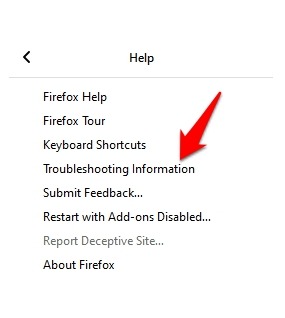
Vaya a Conceptos básicos de la aplicación y haga clic en «Abrir carpeta» junto a Carpeta de perfil.
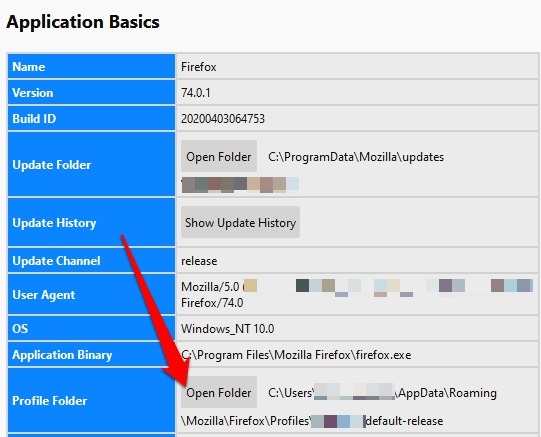
Haga clic en «Menú -> Salir» y elimine el archivo «content-prefs.sqlite». La próxima vez que abras Firefox, se volverá a crear la carpeta de perfil.

También puede corregir pérdidas de memoria y optimizar el rendimiento del navegador escribiendo about:memory en la barra de direcciones y en Memoria libre, seleccione GC, CC y Minimizar uso de memoria para reducir las fugas. También puedes consultar otras formas de solucionar problemas de Firefox cuando falla.